En af de altid tilstedeværende risici på internettet er, at en hacker kan få adgang til din konto. I mange tilfælde vil de så gøre sig selv umiddelbart synlige ved at ændre på tingene. I andre tilfælde kan de være mere subtile og vente på at finde noget mere følsomt at stjæle. En af de ting, du kan gøre for at modvirke denne risiko, er at tjekke, hvor din konto er logget ind.
Mange websteder og tjenester tilbyder ikke dette som en mulighed. Dropbox giver dig dog mulighed for både at se, hvor du er logget ind på en browsersession, og hvor en app er logget ind. Du kan også udløbe enhver aktiv session for at sparke en hacker ud af din konto fra denne skærm.
Muligheden for at udløbe kørende sessioner er også nyttig, hvis du fik adgang til din Dropbox på en offentlig eller delt computer og glemte at logge ud, da du var færdig. Du kan finde og udløbe sessionen og dermed forhindre andre i at få adgang til din konto.
Sådan får du vist dine aktive sessioner på Dropbox
For at se dine aktive sessioner og udløbe dem, skal du gå ind i dine kontoindstillinger. For at gøre det skal du først logge ind på Dropbox-webstedet. Når du er logget ind, skal du klikke på dit profilikon i øverste højre hjørne og klikke på "Indstillinger".
Når du er i indstillingerne, skal du skifte til fanen "Sikkerhed" og derefter rulle ned til sektionerne "Webbrowsere" og "Enheder".
I afsnittet "Webbrowsere" kan du gennemgå de webbrowsere, der i øjeblikket er logget ind på din konto. Du kan se, hvilken browser og hvilket operativsystem der bruges, den grove placering, den bliver brugt fra, og hvornår den seneste aktivitet var.
Du kan se de samme oplysninger i afsnittet "Enheder", selvom du ikke kan se browsernavnet, da en browser ikke bliver brugt.
Tip: Ved at holde musen over det lille "i"-ikon ved siden af den seneste indtastningsværdi, kan du også se, hvornår sessionen er logget ind, og hvilken IP-adresse den tilgås fra.
For at udløbe en session skal du klikke på det relevante papirkurvsikon. For webbrowsersessioner udløber sessionen øjeblikkeligt. For app-sessioner vises en bekræftelsespopup; klik på "Fjern link" for at udløbe sessionen.
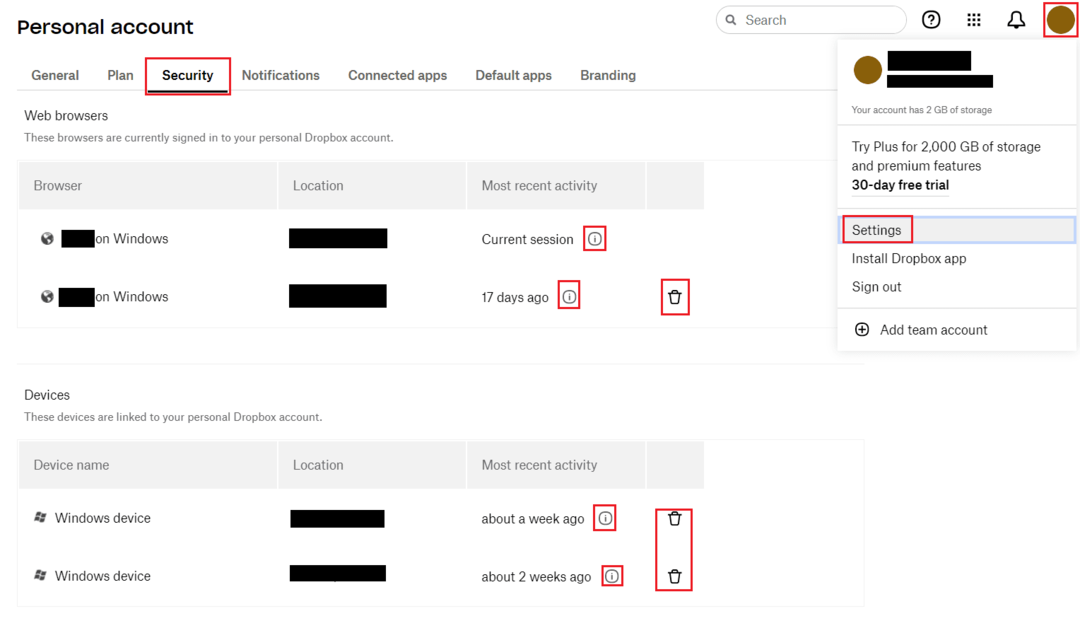
Gennemgang af dine nuværende sessioner kan hjælpe dig med at opdage mistænkelig aktivitet. Udløbende sessioner kan forhindre uautoriseret adgang til sessioner, der er blevet efterladt aktive. Ved at følge trinene i denne vejledning kan du gennemgå dine aktive sessioner og udløbe dem, hvis du vil.